Jak wybrać i usunąć tekst pionowo za pomocą Notepad ++
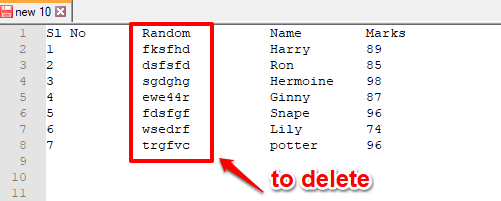
- 4534
- 507
- Juliusz Janicki
W wielu przypadkach może być konieczne wybranie i usuwanie tekstu w pionie. Ale z konwencjonalnym Notatnik Aplikacja, którą masz w systemie Windows, jest to prawie niemożliwe zadanie. Oczywiście masz opcję wyboru tekstu do usunięcia z każdego wiersza, a następnie go usunąć. Ale to zdecydowanie nie jest wcale zalecana metoda, jeśli Twoja kolumna ma wiele wierszy. Więc jest łatwe rozwiązanie? Cóż, nie byłoby nas dzisiaj, gdyby nie było!
W tym artykule szczegółowo informujemy, w jaki sposób możesz opanować sztuczkę wyboru danych w pionie i wykonywać operacje takie jak usuwać na nich z najmniejszą liczbą możliwych kroków. Mam nadzieję, że artykuł jest pomocny.
Przykładowy scenariusz
Załóżmy, że masz następujący plik tekstowy, który ma wiele kolumn danych. Twoim wymaganiem jest usunięcie całej kolumny danych bez zakłócania innych danych obecnych w pliku.
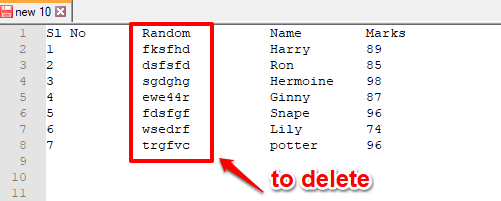
Rozwiązanie
Krok 1: Aby wykonać to zadanie, używamy prostego oprogramowania o nazwie Notatnik++. Jeśli masz już notatnik ++ na komputerze, to jest idealne. Ale jeśli go nie masz, możesz łatwo uzyskać to z ich oficjalnej strony tutaj. Po uzyskaniu pliku instalacyjnego z oficjalnej witryny śledź kreatora instalacji, aby zainstalować go na komputerze.
Krok 2: Po zainstalowaniu Notatnik++, Otwórz plik tekstowy za pomocą Notatnik++. Za to, Kliknij prawym przyciskiem myszy na plik a następnie wybierz Edytuj z notatnikiem++.
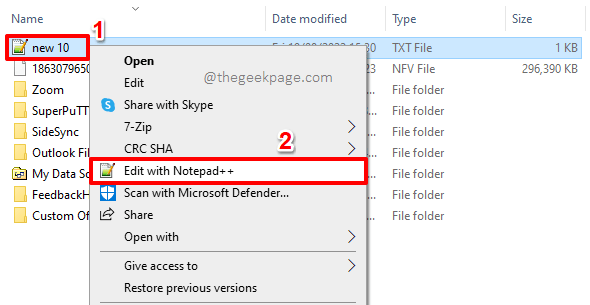
Krok 3: Plik zostanie teraz otwarty Notatnik++. wciśnij Alt Klucz w dół i Wybierz tekst że chcesz usunąć. Możesz wybrać tekst za pomocą myszy, normalny sposób, w jaki wybierasz tekst, klikając i przeciągając.
Po wybraniu tekstu po prostu naciśnij USUWAĆ Klucz na klawiaturze.
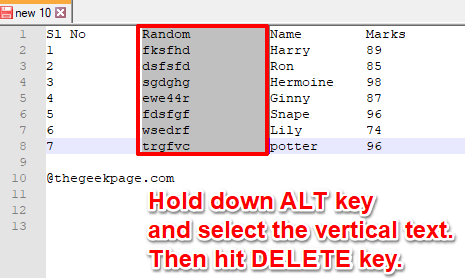
Krok 4: Otóż to. Teraz wiesz, jak skutecznie i szybko usunąć pionowe fragmenty danych z normalnego pliku tekstowego. Cieszyć się!
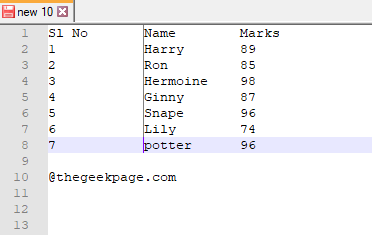
Powiedz nam w sekcji komentarzy, czy możesz pomyślnie usunąć dane pionowe z pliku tekstowego za pomocą sztuczki wymienionej w naszym artykule.
Bądź na bieżąco z bardziej niesamowitymi sztuczkami, wskazówkami, hownami i hackami!
- « Jak wypełnić tekst obrazem na MS PowerPoint
- Jak naprawić loadLibrary nie powiodło się z błędem 126 »

